Koplietojiet mapes un failus starp Vista un XP Machines
Tā kā Microsoft izmanto trīs operētājsistēmas, iespējams, jums būs nepieciešams koplietot failus starp XP, Vista, Windows 7 vai kādu no šīm trim kombinācijām. Šeit mēs aplūkojam dalīšanu starp Vista un XP jūsu mājas tīklā.
Dalīties bez koplietošanas ar paroli
Ja neesat noraizējies par to, kas piekļūst failiem un mapēm, vienkāršākā metode ir atslēgt paroles aizsargātu koplietošanu. Tātad uz Vista mašīnas atvērts tīkla un koplietošanas centrs. Sadaļā Kopīgošana un atklāšana pārliecinieties, vai ir ieslēgta tīkla atrašana, failu koplietošana un publiskā mapju koplietošana.

Izslēdziet arī paroles aizsargātu koplietošanu ...
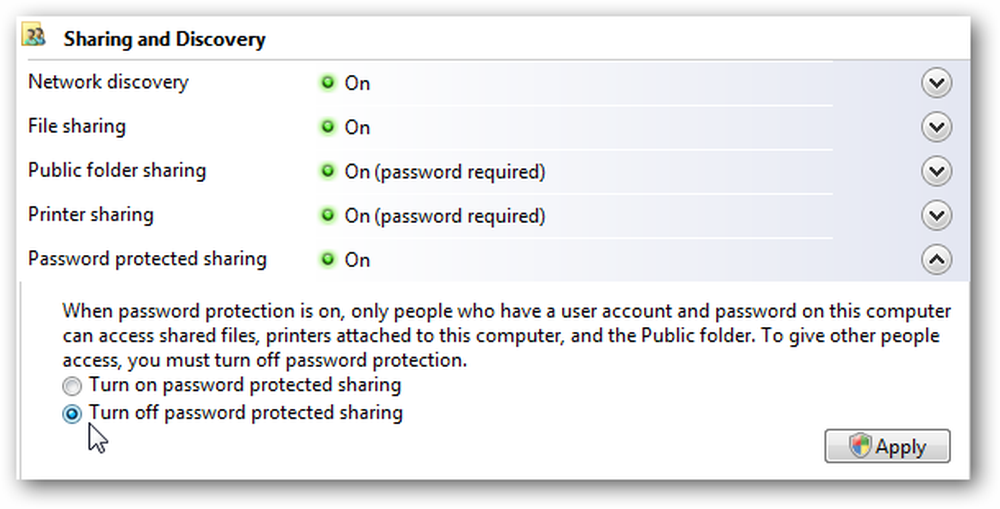
Tagad dodieties uz Vista publisko mapi, kas atrodas C: Lietotāji Public, un pievienojiet to, ko vēlaties koplietot vai izveidot jaunu mapi. Šajā piemērā mēs izveidojām jaunu mapi ar nosaukumu XP_Share un tam pievienojām dažus failus.

XP datorā atveriet Manas tīkla vietas un sadaļā Tīkla uzdevumi noklikšķiniet uz Skatīt darba grupu datorus.

Tagad jūs redzēsiet visus tīklā esošos datorus, kas ir daļa no vienas darba grupas. Šeit mums vajadzēs dubultklikšķi uz Vista datora.

Un tur mēs ejam ... bez paroles ievadīšanai, lai mēs varētu piekļūt mapei XP_Share vai kaut kas cits, kas atrodas publiskajā mapē.

Koplietot ar paroli aizsargātu koplietošanu
Ja vēlaties ieslēgt paroles aizsargātu koplietošanu, tad mums ir jārīkojas nedaudz savādāk. Kad tas ir ieslēgts un jūs mēģināt piekļūt Vista datoram no XP, jums tiek prasīts ievadīt paroli, un neatkarīgi no tā, ko jūs domājat par akreditācijas datiem, jūs nevarat piekļūt ... ļoti kaitinošas.

Tātad, kas mums jādara, ir pievienot XP mašīnu kā lietotāju. Ar peles labo pogu noklikšķiniet uz datora no izvēlnes Sākt vai darbvirsmas ikonas un konteksta izvēlnē atlasiet Pārvaldīt.


Atveras datora pārvaldības ekrāns un vēlaties paplašināt vietējos lietotājus un grupas, pēc tam mapi Lietotāji. Pēc tam ar peles labo pogu noklikšķiniet uz jebkuras atvērtās zonas un atlasiet Jauns lietotājs.

Tagad izveidojiet jaunu lietotāja vārdu un paroli, ja vēlaties, varat aizpildīt arī citus laukus. Pēc tam pārliecinieties, ka esat noņēmis atzīmi Lietotājam ir jāmaina parole nākamajā pieteikšanās reizē un atzīmējiet izvēles rūtiņu blakus Parole nekad nenotiek. Noklikšķiniet uz pogas Izveidot un aizveriet jauno lietotāja ekrānu.

Tad jūs redzēsiet jauno lietotāju, ko izveidojām sarakstā, un varat aizvērt no datora pārvaldības loga.

Tagad atgriezieties XP datorā, kad veicat dubultklikšķi uz Vista mašīnas, jūsu uzaicinājums pieteikties. Vienkārši ievadiet lietotājvārdu un paroli, ko tikko izveidojāt.

Tagad jums būs piekļuve publiskās mapes saturam.

Iestatiet koplietošanu XP
Ja vēlaties piekļūt koplietojamai mapei no Vista datora, kas atrodas XP datorā, tas ir tas pats process atpakaļgaitā. XP datorā koplietojamos dokumentos ar peles labo pogu noklikšķiniet uz mapes, kuru vēlaties koplietot, un izvēlieties Koplietošana un drošība.

Pēc tam atlasiet radio pogu blakus Koplietot šo mapi un noklikšķiniet uz Labi.

Dodieties uz datora vadību un izveidojiet jaunu lietotāju ...

Tagad no Vista mašīnas veiciet dubultklikšķi uz XP mašīnas ikonas, ievadiet paroli, pēc tam piekļūstiet nepieciešamajām mapēm un failiem.

Ja jūsu mājas tīklā ir vairākas Windows versijas, tagad varēsiet piekļūt failiem un mapēm no katras no tām.
Ja vēlaties koplietot Windows 7 un XP, skatiet mūsu rakstu par to, kā koplietot failus un printerus starp Windows 7 un XP. Iespējams, vēlēsities arī apskatīt mūsu rakstu par failu un printeru koplietošanu starp Windows 7 un Vista.




